Windows 10でデビューしたWebブラウザであるMicrosoft Edgeは、この1ヵ月でデスクトップブラウザの市場シェアの2%を占めていますが、その数は、Windows 10とWindows 10がリリースされてからたった1か月であるためエッジ
以前のInternet Explorerや市場に出回っている他のブラウザと同様に、Microsoft EdgeもWeb資格情報の保存をサポートしており、この機能はデフォルトで有効になっています。
Webサイトにアクセスしてログインフォームにユーザーアカウント情報を入力してサービスにサインインすると、Edgeはブラウザにパスワードを保存して、次回同じWebサイトにアクセスしたときに自動的にアカウント情報を入力できるようにします。君は。

ユーザー名とパスワードを入力して[次へ]または[サインイン]ボタンをクリックすると、Edgeブラウザに「(Webサイトのアドレス)のパスワードを保存しますか?」というプロンプトが表示されます。 [はい]ボタンをクリックした場合、ブラウザはWebサイトのパスワードを保存し、[いいえ]をクリックした場合は保存しません。
次回同じWebサイトにアクセスしたときにEdgeブラウザにパスワードを保存させると、Edgeによって自動的にアカウント情報が入力されます。
Edgeでは、ChromeやFirefoxとは異なり、保存されたパスワードに他の人が簡単にアクセスできないようにマスターパスワードを設定することはできませんが、Edgeに保存されたパスワードは簡単には表示できません。
EdgeまたはInternet Explorerの問題は、パスワードをインポートまたはエクスポートするための簡単なオプションがないことです。 このため、ほとんどのユーザーはサードパーティのブラウザでWeb認証情報を使用して保存することを好みます。 もちろん、拡張機能のサポートがEdgeに追加されると(今年の終わりまでにこの機能が期待される)、ユーザーはEdgeブラウザとの間でパスワードをインポートおよびエクスポートすることができます。
何らかの理由でWebブラウザのパスワードをEdgeブラウザに保存したくない場合は、Edgeブラウザを設定してパスワードの保存を中止することができます。
Windows 10でEdgeがパスワードの記憶を要求しないようにする
Edgeにパスワードの保存プロンプトが表示されないようにするには、Edgeの詳細設定に移動してこの機能を無効にする必要があります。 これを行う方法は次のとおりです。
ステップ1:まだ実行していない場合は、Edgeブラウザを起動します。
ステップ2:右上にある[その他のオプション]アイコンをクリックし(下の写真を参照)、[ 設定]をクリックします。
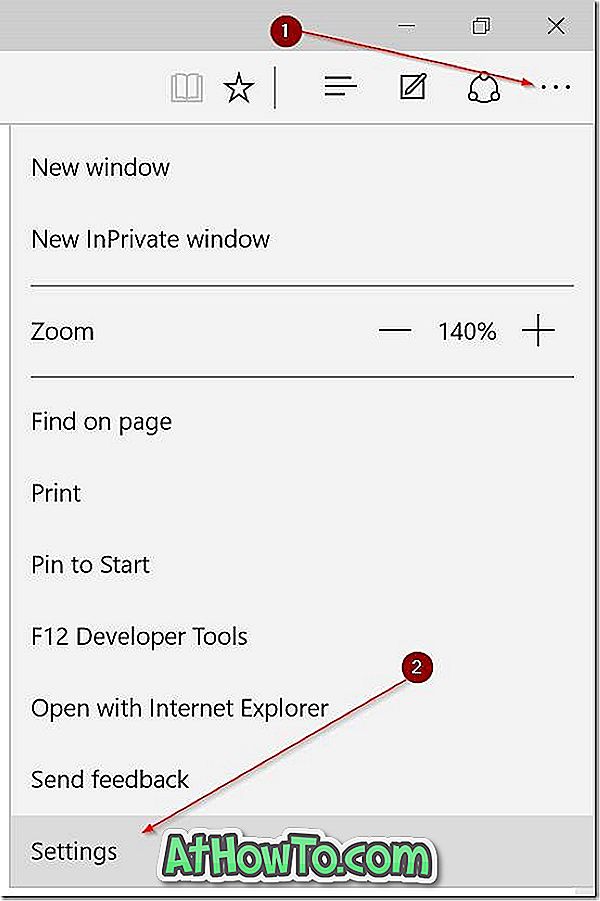
ステップ3:次に、設定ペインを下にスクロールしてから、 View advanced settingsをクリックします 。
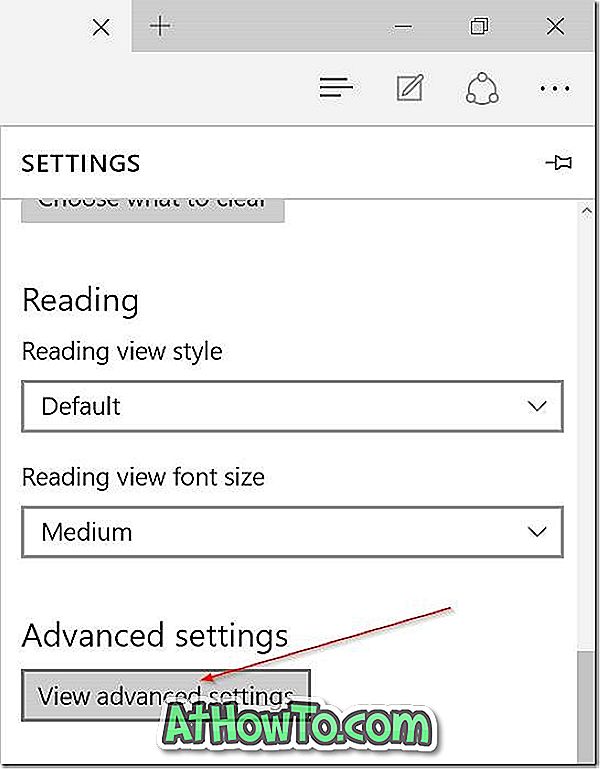
ステップ4:最後に、 パスワードを保存するための提供の下で、オプションを消して下さい。 それでおしまい!
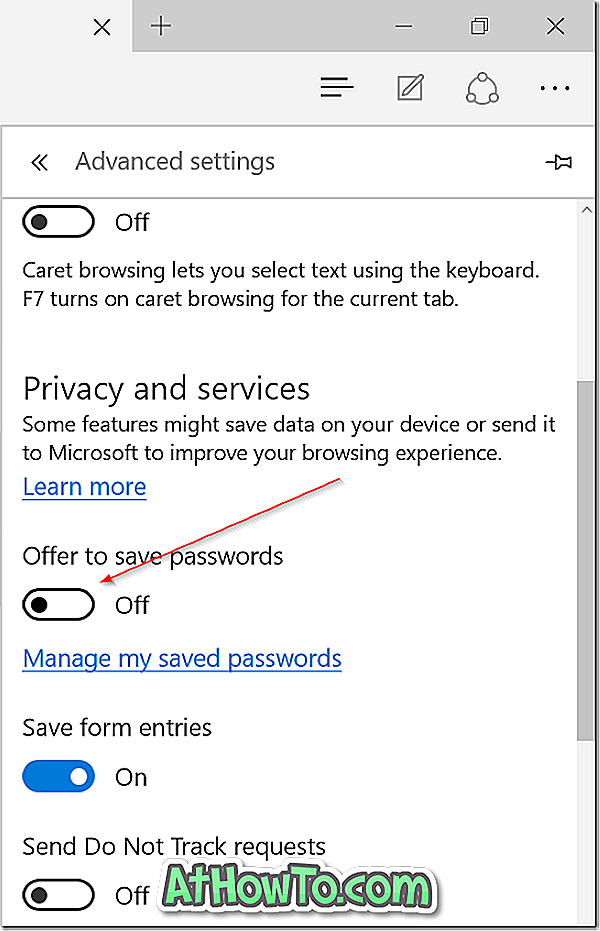
Edgeはパスワードの保存をもう提供しません。 上の写真でわかるように、フォームエントリの保存機能をオフにしていません。 フォームに入力した内容をブラウザに記憶させたくない場合は、ここで無効にすることができます。
Edgeブラウザガイドのデフォルトのダウンロード場所を変更する方法も役に立ちます。
Windows 10でEdgeをプライマリブラウザとして使用していますか?














